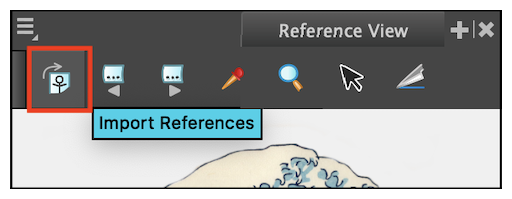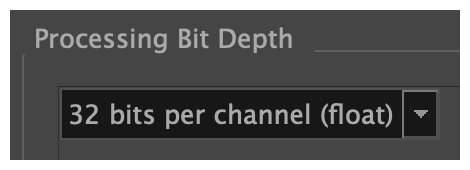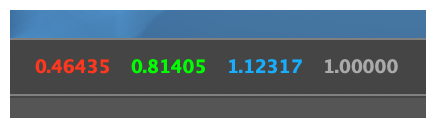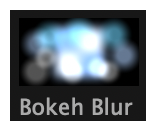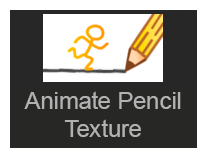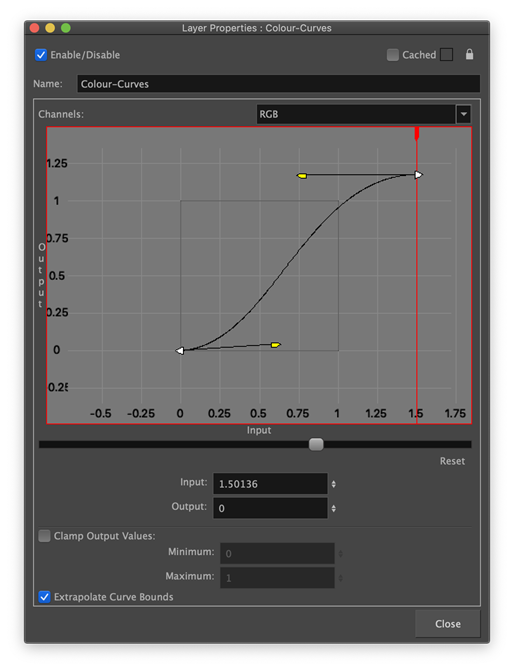Notas de versión de Harmony 22
Esta es la lista de cambios en Harmony 22; versión 22.0.0.18839 (26-09-2022):
Nuevas funciones
Flujo de trabajo de dibujo
| Característica | Descripción |
|---|---|
| Se ha actualizado la vista de modelo, que ahora se denomina vista de referencia |
La vista de referencia (antes conocida como vista de modelo) ahora se puede utilizar para importar y mostrar imágenes de mapa de bits que se pueden utilizar como inspiración o como referencias mientras se dibuja.
Las imágenes importadas se guardan automáticamente en la carpeta de modelos de la escena. A continuación, estas imágenes de referencia se pueden cargar bajo demanda en sesiones posteriores mediante el comando Load Default References (Cargar referencias predeterminadas). Se ha agregado a la vista el nuevo comando Delete Current (Borrar actual) para poder borrar las imágenes de la carpeta de modelos de la escena sin tener que borrarlas manualmente mediante el explorador de archivos. Ahora puede importar imágenes y dibujos a la vista de referencia arrastrando y soltando desde un explorador de archivos o pegando imágenes desde el portapapeles. |
| Previsualización en vivo al dibujar con textura de lápiz | Ahora, la herramienta Pencil (Lápiz) muestra la textura del lápiz, así como el patrón de grosor asignado al valor predefinido del lápiz seleccionado mientras se dibuja la línea, lo que proporciona una previsualización en vivo y precisa de la línea final. |
| Pegar en el lugar | Un nuevo comando denominado Paste Drawing Object in Place (Pegar objeto de dibujo en el lugar) ya está disponible en el menú Edit (Edición). A diferencia del comando Paste Drawing Object (Pegar objeto de dibujo), que pega un objeto de dibujo copiado con un ligero desplazamiento, el nuevo comando Paste Drawing Object in Place (Pegar objeto de dibujo en el lugar) siempre pega el objeto de dibujo copiado en la misma posición que el original. Se puede acceder al nuevo comando desde el menú Edit (Edición), y tiene asignado el atajo de teclado Ctrl+Mayús+V (Command+Mayús+V en macOS). |
| Acceso directo Frame Drawing Selection (Selección de fotograma) | Se ha agregado a Harmony un nuevo comando de acceso directo denominado Frame Drawing Selection (Selección de fotograma). Al utilizar este comando cuando una herramienta de dibujo está activa, se centrará la vista de cámara o de dibujo en el dibujo seleccionado. El atajo de teclado predeterminado para este comando es Mayús+F. |
Renderizado
| Característica | Descripción |
|---|---|
| Procesamiento de renderizado de 32 bits por canal |
Ahora, las operaciones de renderizado internas en Harmony pueden realizarse utilizando valores de punto flotante de 32 bits por canal. Esto proporciona más precisión y aumenta la compatibilidad con valores de color por debajo de 0 y por encima de 1 para el renderizado de alto rango dinámico y precisión del color. La profundidad de bits que se utiliza para el procesamiento interno se puede cambiar entre 16 bits o 32 bits por canal en la pestaña Colour Space (Espacio de color) de la ventana Scene Settings (Configuración de escena).
Cuando se seleccionan 16 bits por canal, las escenas se renderizan como en las versiones anteriores de Harmony. Cuando se selecciona 32 bits por canal (flotante), todas las operaciones de procesamiento interno se realizan con una precisión de punto flotante de 32 bits y no se recortan los valores de color a 1. Esto permite a Harmony conservar los valores de color incluso cuando un efecto eleva los valores de los colores más allá del blanco, lo que permite que los efectos posteriores recuperen esos colores al bajar los valores. Las nuevas escenas creadas en Harmony 22 están configuradas para utilizar el procesamiento de renderizado de 32 bits por canal de forma predeterminada. Las escenas de las versiones anteriores se ajustan a 16 bits por canal para que sean compatibles con las versiones anteriores. |
| Compatibilidad con imágenes EXR de punto flotante de 32 bits |
Las imágenes EXR guardadas con una profundidad de color de punto flotante de 32 bits que contengan valores superiores a 1 ahora se pueden leer y sus valores se conservan durante todo el proceso de renderizado. Harmony ahora también tiene la capacidad de escribir imágenes EXR con una profundidad de color de punto flotante de 32 bits. |
| Visualización de los valores de color |
En la barra de estado de la vista de cámara ahora se muestran los valores de color del píxel que está bajo el ratón cuando la vista de cámara está en Render View Mode (Modo de vista de render). Los valores se expresan como números enteros entre 0 y 32767 cuando la escena está configurada para renderizar en 16 bits por canal y como valores de punto flotante cuando la escena está configurada para renderizar en 32 bits por canal.
|
Efectos y composición
| Característica | Descripción |
|---|---|
| Desenfoque de Bokeh |
El efecto Bokeh Blur (Desenfoque de Bokeh) en Harmony simula el modo en que el objetivo de una cámara desenfoca los elementos en función de la forma de su iris.
Para simular la profundidad de campo, se puede utilizar un mate alfa con este efecto para controlar la cantidad de desenfoque aplicada a las distintas áreas de la imagen. Las áreas opacas en el mate alfa aplicarán el efecto por completo mientras que las áreas transparentes en el mate alfa no aplicarán el efecto. El nodo Bokeh Blur (Desenfoque de Bokeh) está disponible en la librería de nodos en Filter > Blur (Filtro > Desenfoque).
Para obtener más información, consulte Nodo Bokeh-Blur (Desenfoque de Bokeh). |
| Efecto Animar textura de lápiz |
El nuevo nodo de efecto Animate Pencil Texture (Animar textura de lápiz) funciona de forma similar al nodo Shake (Vibración), pero en lugar de que vibren los dibujos o la cámara en la escena, aplica transformaciones aleatorias a las texturas de las líneas de lápiz. Se puede utilizar para dar vida a los dibujos simulando las líneas de ebullición que se producen en las animaciones dibujadas a mano, en las que se dibuja una nueva línea en cada fotograma. El nodo Animate Pencil Texture (Animar textura de lápiz) puede detectar automáticamente cuando hay una transformación o un cambio de dibujo y aplicar el efecto a la textura. No es necesario cronometrar el efecto ni mantener la duración manualmente.
El nodo Animate Pencil Texture (Animar textura de lápiz) está disponible en la categoría Filter (Filtro) de la librería de nodos. |
| Modos de mezcla mejorados |
Los modos de mezcla disponibles en los nodos Blending (Mezcla) y Composite-Generic (Composición genérica) se han actualizado para que sean compatibles con el renderizado en escenas configuradas para utilizar el procesamiento de 32 bits por canal, así como para proporcionar resultados más cercanos a los modos de mezcla de aplicaciones de terceros. Se ha simplificado la lista de modos de mezcla para eliminar los modos de mezcla beta y anteriores. Sin embargo, para que sean compatibles con versiones anteriores, los nodos Blending (Mezcla) y Composite-Generic (Composición genérica) en escenas de versiones anteriores de Harmony tendrán la lista completa de modos de mezcla anteriores y beta. Las nuevas instancias de estos nodos solo mostrarán la lista actualizada. Algunos modos de mezcla requieren valores fijos superiores a 1 para poder ofrecer el mismo resultado que los software de terceros. Sin embargo, los valores fijos limitan el uso de los modos de mezcla en el contexto de un pipeline de HDR. Se ha introducido el nuevo atributo Clamping Mode (Modo de fijación) en los nodos Blending (Mezcla) y Composite-Generic (Composición genérica) para controlar si los valores se deben fijar o no. |
| Mejoras en el nodo de efecto Colour Curve (Curvas de colores) |
Se ha mejorado y ampliado el nodo Colour Curve (Curvas de colores) para que sea totalmente compatible con las escenas configuradas para renderizar utilizando el procesamiento de 32 bits por canal.
|
Animación
| Característica | Descripción |
|---|---|
| Nuevos nodos de deformador ponderado |
Ya están disponibles cuatro nuevos nodos de deformador ponderado en Harmony. Estos se pueden utilizar para crear distintos tipos de sistemas de deformador ponderado y controlar individualmente su influencia en la deformación global. Se pueden utilizar varios tipos de nodos de deformador ponderado en el mismo sistema de deformación para obtener más flexibilidad. Se encuentran disponibles los siguientes nodos nuevos:
Los nuevos nodos de deformador ponderado están disponibles en la librería de nodos en Deformation > Weighted (Deformación > Ponderado). |
| Nodo OGL Controller (Controlador OGL) |
El nuevo nodo OGL Controller (Controlador OGL) proporciona un controlador seleccionable que se puede utilizar para seleccionar un dibujo o un peg en cualquier lugar de la escena y que de otro modo sería difícil de seleccionar. Los controladores OGL no se pueden ver en los renders de software, sino solo en OpenGL. El nodo proporciona formas básicas que se pueden utilizar como representación gráfica del controlador. También se puede conectar un nodo de dibujo para utilizarlo como controlador de forma personalizada. Este nuevo nodo está disponible en la librería de nodos en la categoría Controller (Controlador).
|
| Mejoras en los pivotes de las herramientas Transform (Transformar) y Translate (Traslación) |
Se han realizado las siguientes mejoras en la representación gráfica y en la manipulación de los pivotes cuando se utilizan las herramientas Translate (Traslación) y Transform (Transformar):
|
| Característica | Descripción |
|---|---|
| Consola de secuencias de comandos de Python y de comandos de Python |
.El modelo de objeto de documento Python de Harmony proporciona una representación en Python de Harmony y del proyecto cargado. Esto permite la creación de herramientas personalizadas y tareas de automatización que se pueden ejecutar desde dentro de Harmony utilizando la nueva consola de comandos de Python, o externamente a Harmony desde un intérprete de Python. Este módulo Python de Harmony es compatible con Python 3.9 o posterior. Si el módulo se importa desde la vista de consola de comandos de Python de Harmony, se requiere la versión Python 3.9.x. La consola de comandos de Python solo estará disponible cuando Harmony se inicie en un entorno que proporcione las librerías de Python. La ruta de las librerías de Python se puede especificar mediante la preferencia PYTHON_LIB_PATH o dando acceso al archivo ejecutable de Python desde la variable del entorno de PATH. Para obtener más información, consulte la página principal en la documentación de la interfaz de Python. Para acceder a la documentación, abra el archivo index.html en la carpeta Documentation (Documentación) de la aplicación de Harmony: Windows: C:\Archivos de programa (x86)\Toon Boom Animation\Toon Boom Harmony 22 Premium\help\python\ macOS: /Applications/Toon Boom Harmony 22 Premium/Harmony 22 Premium.app/Contents/Documentation/python/ |
| Actualizaciones de las clases de Qt |
Desde la actualización a Qt 6 de Harmony 21.1, algunas clases de Qt que formaban parte del paquete QtScriptBinding en las versiones anteriores de Harmony han quedado obsoletas, se han sustituido o no se han incluido en Harmony 21.1. Todas las clases de Qt que faltaban ahora están empaquetadas con Harmony 22. |
Correcciones
General
-
La preferencia Focus on Mouse (Centrarse en ratón) no funciona cuando el ratón se mueve a una vista de OpenGL. HAR-8218
-
BBox de la herramienta Transform (Transformar) está en la posición incorrecta cuando se utilizan dibujos de mapa de bits con deformadores ponderados y de forma libre. HAR-7787
-
BBox de la herramienta Transform (Transformar) está en la posición incorrecta cuando se utiliza un deformador con un nodo de elemento que tenga un desplazamiento. HAR-8464
-
Bajo rendimiento al utilizar un nodo de intercambio de canal bajo una composición de transferencia. HAR-8340
-
El orden de composición de OpenGL es incorrecto cuando se utiliza el nodo Apply-Peg-Transformation (Aplicar transformación de peg) dentro de una escena 3D. HAR-8518
-
Faltan los colores de los vértices de los archivos de Alembic. HAR-8304
-
La preferencia Element Node “Animate Using Animation Tools” Default Value (Valor predeterminado del nodo de elemento “Animar con herramientas de animación”) se ignora cuando se importa un archivo PSD de varias capas. HAR-6845
-
Los valores altos de espaciado del discretizador pueden hacer que el creador de distorsión de envolvente se bloquee. HAR-7396
-
No se suavizan las líneas de contornos durante la reproducción. HAR-8262
-
A veces, Harmony se bloquea al abrir una segundo escena si el caché de nodo está activo. HAR-8348
-
Al desconectar un cable de un nodo de deformador ponderado, a veces se desconecta el cable incorrecto. HAR-8535
-
La aplicación Scan se bloquea al intentar importar una imagen mediante el comando Load From File (Cargar desde archivo). HAR-8350
-
H.264/MP4 no está disponible como formato de exportación cuando se ejecuta Harmony en un sistema Apple Silicon. HAR-8188
Drawing (Dibujo)
-
Las miniaturas no se actualizan correctamente en la vista de sustituciones de dibujo. HAR-7493
-
Las opciones Draw Stroke as Straight Lines (Dibujar trazo como líneas rectas) y Connect Line Ends (Conectar extremos de línea) de la herramienta Stroke (Línea vectorial transparente) no funcionan. HAR-8416
-
Los vectores no se desplazan al pegarlos varias veces en otra capa de dibujo. HAR-8436
-
La vista de dibujo no se actualiza inmediatamente cuando se cambian las opciones de desplazar y trazar del escritorio de dibujo. HAR-8487
-
Hay pequeños huecos en las uniones de colores después de utilizar el pincel de patrón en el modo de repintado. HAR-8417
Vista de referencia
-
Las capas no se pueden arrastrar desde la línea de tiempo a la vista de referencia (modelo). HAR-8323
-
Arrastrar y soltar una plantilla desde la librería hasta la vista de referencia (modelo) no funciona. HAR-8547
-
La vista de referencia utiliza la tecla Suprimir en lugar de la tecla Retroceso para descargar los dibujos. HAR-8539
Renderizado
-
La opción Turbulent Noise (Ruido turbulento) se desplaza cuando se agrega un efecto de desenfoque a continuación. HAR-7789
-
Las imágenes EXR del nodo Multi Layer Write (Escritura multicapa) tienen varios fotogramas apilados uno encima de otro. HAR-8228
-
El atributo Alignment Rule (Regla de alineación) no funciona en los renders de software con algunos archivos JPEG. HAR-7335
Controladores maestros
-
Se deja de analizar el estado de rig del Controlador maestro cuando se alcanza un valor pequeño o alto. HAR-8412
-
La adición o eliminación de filas y columnas no funciona desde el Asistente de cuadrícula del Controlador maestro. HAR-8564
Secuencias de comandos
-
El comando SCR_DrawingKey siempre devuelve el resultado nulo cuando se proporciona una clave de dibujo en las secuencias de comandos. HAR-8407
-
La interfaz de secuencias de comandos del Centro de control siempre renderiza la cámara “predeterminada” si no se especifica ninguna cámara. HAR-8403
-
El comando QByteArray no se puede construir con una cadena como argumento de construcción. HAR-8497
-
Los botones más (+) y menos (-) son invisibles en TB_ExportToEaselJS, TB_ExportToSpriteSheets y TB_SelectionPreset. HAR-8500
Base de datos
-
Link Server no funciona en Linux si no hay un servidor con un sistema de ventanas X. HAR-8563
-
Se puede bloquear la carpeta raíz, pero esto impide el bloqueo de cualquier otra carpeta de la base de datos. HAR-8556
-
Las paletas se bloquean al renderizar escenas por lotes si se recuperan los colores. HAR-8536
-
La importación de escenas en el modo por lotes bloquea el Centro de control si la escena ya existe. HAR-8503
Problemas conocidos
-
Cuando no hay suficiente espacio para todos los botones de una barra de herramientas, la extensión que se puede abrir para acceder a los botones se oculta cuando se abre sobre una vista de OpenGL. HAR-8186
-
Los gestos táctiles para hacer zoom, panear y rotar no funcionan en Windows. HAR-8739
-
Cuando se utiliza Harmony en Big Sur, Harmony se puede bloquear al guardar un color en el selector de color nativo de macOS. HAR-8032
-
Las escenas de la base de datos que tienen una ruta personalizada no se pueden copiar a través del Centro de control. HAR-6386
-
El trazo permanece en su lugar después de eliminar el último punto de una rama con la herramienta Centerline Editor (Editor de línea central). HAR-5994
-
En macOS Mojave, GateKeeper impide iniciar Harmony a menos que se elimine el atributo extendido de cuarentena del paquete de aplicaciones. El atributo extendido de cuarentena se puede eliminar mediante el siguiente comando en el terminal:
$ sudo xattr -dr com.apple.quarantine "/Applications/Toon Boom Harmony 21.1 Premium"